电脑上课没有声音是怎么回事-电脑上课没有声音怎么办
2025-02-03 17:13:54作者:饭克斯
在现代教育中,尤其是在网络教学普及的今天,电脑已经成为了不可或缺的学习工具。但是很多学生在上网课时常常会遇到一个让人头疼的问题——电脑上课没有声音。这种情况不仅影响学习,还可能导致学生错过重要的课堂内容。本文将探讨造成电脑上课没有声音的原因以及相应的解决办法。
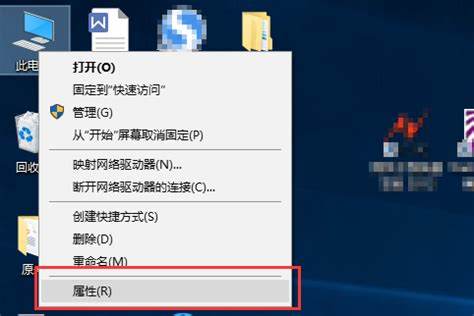
一、造成电脑上课没有声音的原因
1. 音量设置问题
许多时候用户在操作电脑时不小心将音量调低或者静音,导致上课时没有声音。这种情况虽然简单,但是却是最常见的原因。
2. 音频驱动程序故障
电脑的音频驱动程序若出现故障,也可能导致没有声音的问题。这种情况可能由于更新系统后驱动失效,或者驱动本身存在兼容问题。
3. 硬件问题
除了软件因素,硬件问题也不能忽视。例如扬声器自身故障、耳机插孔松动等都会导致无法发声。如果是外接设备,如耳机或音响,检查连接是否良好也是很有必要的。
4. 浏览器设置问题
对于网络授课,使用的浏览器也可能影响声音的输出。如果浏览器设置了静音或者音频权限被禁用,课堂声音自然无法播放。
5. 直播平台故障
最后有时候问题可能出在使用的直播平台本身,平台出现故障或维护期间,用户可能会遇到声音无法播放的情况。
二、电脑上课没有声音怎么办
解决电脑上课没有声音的问题,可以从以下几个方面入手:
1. 检查音量设置
首先确认电脑的音量设置是否正常。可以通过任务栏右下角的音量图标查看当前音量,确保没有静音,并将音量调至适当水平。同时进入控制面板查看音频设备的设置是否正确。
2. 更新音频驱动程序
如果音量设置没有问题,可以尝试更新或重新安装音频驱动程序。在“设备管理器”中找到音频设备,右键点击选择“更新驱动程序”。如果更新后仍有问题,可以尝试卸载再重新安装驱动。
3. 检查硬件连接
检查扬声器或耳机的连接是否牢固。如果使用外置音响或耳机,可以尝试更换接口,或者使用其他设备进行测试,以排除硬件损坏的可能性。
4. 浏览器音频设置
查看使用的浏览器的音频设置,确保没有被设置为静音。在浏览器内右键点击标签页,查看是否有“音频静音”选项,必要时进行解除。
5. 重新启动设备
有时候简单的重启能够解决很多技术问题。尝试重启电脑,然后重新登录课程,看看声音是否恢复正常。
6. 联系技术支持
如果尝试了以上步骤仍然没有声音,可以联系学校的技术支持。专业人员可以通过远程协助或电话指导进行排查和解决。
三、预防措施
为了避免以后上课时再次出现没有声音的情况,建议学生和老师在课前进行音频设备的检查。另外定期更新电脑的驱动程序,保持操作系统的良好状态,可以最大限度地减少出现故障的可能性。
总之电脑上课没有声音的问题虽常见,但大多都是可以通过调整设置或简单的操作来解决的。掌握这些解决方法,可以让学生在上网课时更加专注于学习,确保不因技术问题而错过重要的知识点。
相关攻略
- 电脑密码输错次数太多锁定-电脑密码输错次数太多锁定win11
- 电脑开机密码忘了怎么办详细解决方法大汇总
- 电脑麦克风无法找到输入设备-电脑麦克风无法找到媒体设备
- 电脑声音控制面板没有扬声器-电脑声音控制面板没有扬声器了
- 电脑连完蓝牙在外放没有声音-电脑连完蓝牙在外放没有声音怎么回事
- 电脑怎么设置定时开关机时间win11
- 电脑一开游戏就死机什么情况-电脑为什么一开游戏就死机
- 电脑元神需要多少个gb
- 电脑原神需要多少g内存才可以用
- 电脑原神需要多少g内存才能玩
- 电脑原神需要多少g才能玩到90帧
- 电脑原神需要多少g才能玩到电脑
- 电脑原神需要多少g空间才能玩
- 电脑原神需要多少g内存运行
- 电脑原神需要多少g空间内存
- 电脑登录用户名怎么保存












